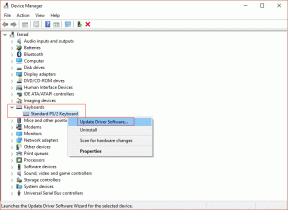Corrija o erro 0x80080207 ao instalar o aplicativo da Windows Store
Miscelânea / / November 28, 2021
Corrija o erro 0x80080207 ao instalar o aplicativo da Windows Store: Os usuários estão relatando um novo problema em que enfrentam o código de erro 0x80080207 ao tentar instalar um aplicativo da Windows Store. Parece que você pode instalar alguns outros aplicativos, mas alguns aplicativos apenas fornecerão o código de erro acima e não serão instalados. Este é um problema muito estranho, mas o principal problema parece ser a pasta SoftwareDistribution que pode ter sido corrompido de alguma forma e é por isso que o Windows não é capaz de instalar aplicativos do Windows armazenar. Portanto, sem perder tempo, vamos ver como realmente corrigir o erro 0x80080207 ao instalar o aplicativo da Windows Store com a ajuda das etapas listadas abaixo.
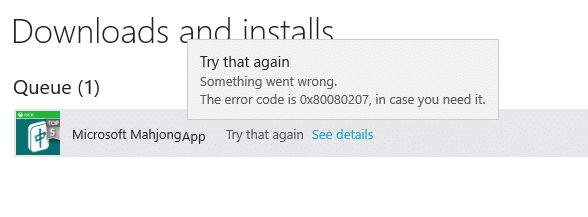
Conteúdo
- Corrija o erro 0x80080207 ao instalar o aplicativo da Windows Store
- Método 1: redefinir o cache da Windows Store
- Método 2: execute o verificador de arquivos do sistema e DISM
- Método 3: renomear pasta de distribuição de software
Corrija o erro 0x80080207 ao instalar o aplicativo da Windows Store
Tenha certeza de criar um ponto de restauração apenas no caso de algo dar errado.
Método 1: redefinir o cache da Windows Store
1. Pressione a tecla Windows + R e digite “wsreset.exe”E pressione Enter.

2.Deixe o comando acima ser executado, o que redefinirá o cache da Windows Store.
3.Quando terminar, reinicie o PC para salvar as alterações. Veja se você é capaz de Corrija o erro 0x80080207 ao instalar o aplicativo da Windows Store, se não, continue.
Método 2: execute o verificador de arquivos do sistema e DISM
1. Pressione a tecla Windows + X e clique em Prompt de comando (Admin).

2. Agora digite o seguinte no cmd e pressione Enter:
Sfc / scannow. sfc / scannow / offbootdir = c: \ / offwindir = c: \ windows (se acima falhar, tente este)

3.Aguarde a conclusão do processo acima e reinicie o PC.
4. Abra novamente o cmd e digite o seguinte comando e pressione Enter após cada um:
a) Dism / Online / Cleanup-Image / CheckHealth. b) Dism / Online / Cleanup-Image / ScanHealth. c) Dism / Online / Cleanup-Image / RestoreHealth

5.Deixe o comando DISM ser executado e espere sua conclusão.
6. Se o comando acima não funcionar, tente o seguinte:
Dism / Image: C: \ offline / Cleanup-Image / RestoreHealth / Fonte: c: \ test \ mount \ windows. Dism / Online / Cleanup-Image / RestoreHealth / Fonte: c: \ test \ mount \ windows / LimitAccess
Observação: Substitua C: \ RepairSource \ Windows pelo local da fonte de reparo (instalação do Windows ou disco de recuperação).
7. Reinicie seu PC para salvar as alterações e ver se você é capaz de Corrija o erro 0x80080207 ao instalar o aplicativo da Windows Store.
Método 3: renomear pasta de distribuição de software
1. Pressione a tecla Windows + X e selecione Prompt de comando (Admin).

2. Agora digite os seguintes comandos para interromper o Windows Update Services e pressione Enter após cada um:
net stop wuauserv
net stop cryptSvc
bits de parada de rede
net stop msiserver

3. Em seguida, digite o seguinte comando para renomear a pasta SoftwareDistribution e pressione Enter:
ren C: \ Windows \ SoftwareDistribution SoftwareDistribution.old
ren C: \ Windows \ System32 \ catroot2 catroot2.old

4. Por fim, digite o seguinte comando para iniciar o Windows Update Services e pressione Enter após cada um:
net start wuauserv
net start cryptSvc
bits net start
Net start msiserver

5. Reinicie o seu PC para salvar as alterações e verifique se você é capaz de Corrija o erro 0x80080207 ao instalar o aplicativo da Windows Store.
Recomendado para você:
- Corrigir as alterações do papel de parede automaticamente após a reinicialização do computador
- Corrigir erro do Window Defender 0x800705b4
- Como consertar o Windows Defender não inicia
- Corrigir Incapaz de instalar o código de erro 28 do adaptador de rede
É isso que você conseguiu Corrija o erro 0x80080207 ao instalar o aplicativo da Windows Store mas se você ainda tiver dúvidas sobre esta postagem, fique à vontade para perguntar na seção de comentários.